Otvorite JP2 datoteku
Uz povećanje broja korisnika fotografske opreme, povećava se i količina sadržaja koju proizvode. To znači da je potreba za naprednim grafičkim formatima koji vam omogućuju da pakirate materijal s minimalnim gubitkom kvalitete i zauzimaju malo prostora na disku samo se povećava.
sadržaj
Kako otvoriti JP2
JP2 je varijanta JPEG2000 obitelji slikovnih formata koje se koriste za spremanje fotografija i slika. Razlika od JPEG-a leži u algoritmu koji se zove wavelet transformacija, kroz koju se podaci komprimiraju. Preporučljivo je razmotriti nekoliko programa koji vam omogućuju otvaranje fotografije i slike s proširenjem JP2.
Metoda 1: Gimp
širit zaslužio popularnost među korisnicima. Ovaj program je potpuno besplatan i podržava veliki broj slikovnih formata.
- Odaberite redak "Otvori" u izborniku "Datoteka"
- U otvorenom prozoru kliknite datoteku i kliknite na "Otvori" .
- Na sljedećoj kartici kliknite "Odlazi kao što je" .
- Otvara se prozor s izvornom slikom.
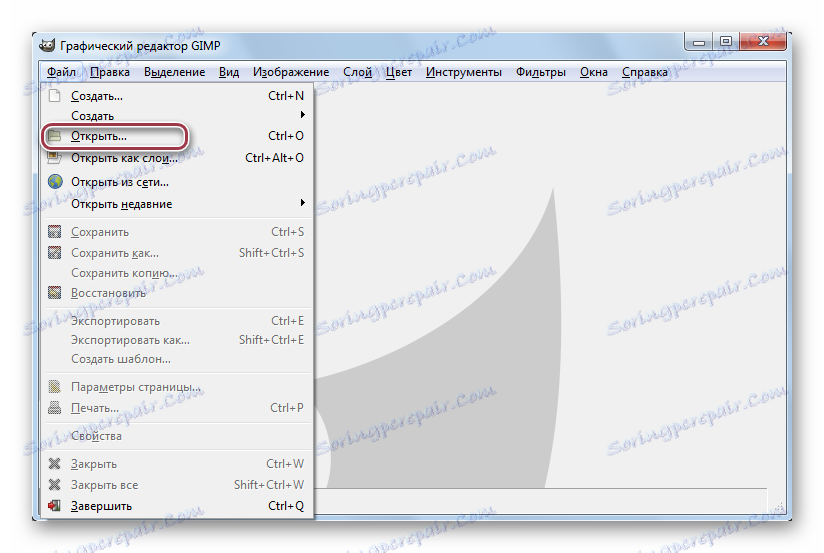
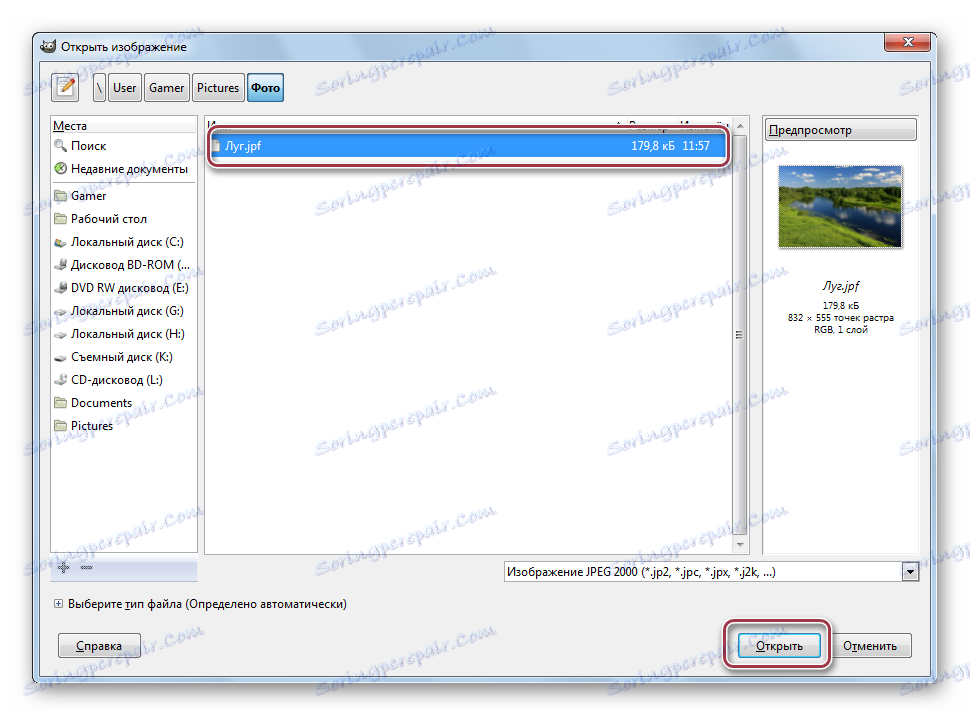

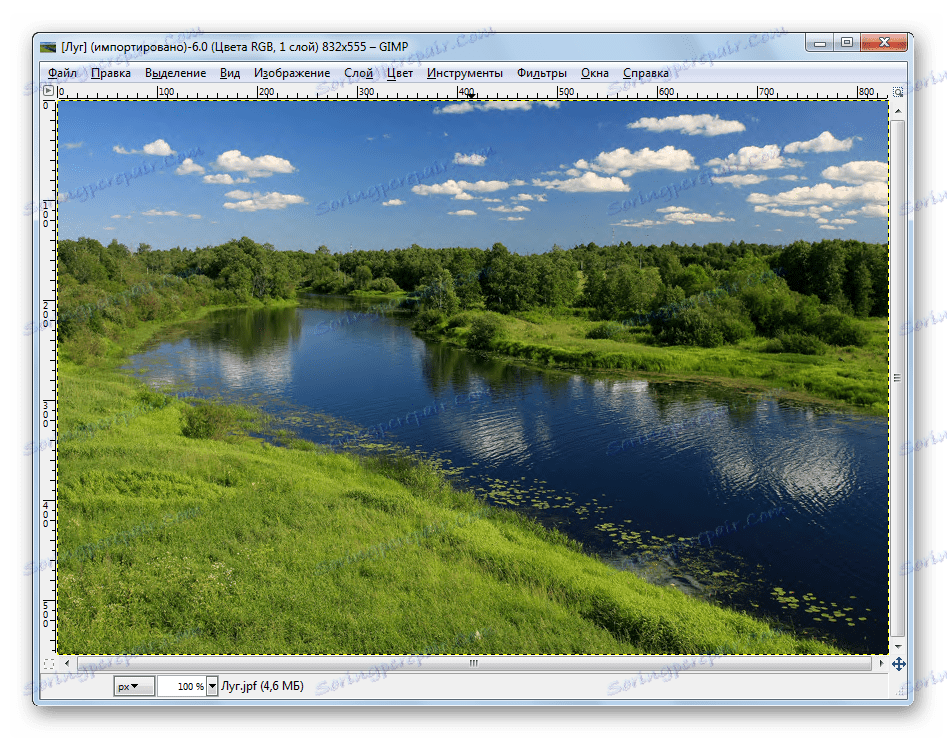
Gimp vam omogućuje otvaranje ne samo formata JPEG2000, već gotovo svih trenutačno poznatih grafičkih formata.
Metoda 2: FastStone Image Viewer
Unatoč maloj popularnosti, ovo program je vrlo funkcionalan preglednik grafičkih datoteka s funkcijom uređivanja.
- Da biste otvorili sliku, samo odaberite željenu mapu s lijeve strane ugrađene biblioteke. Desni dio prikazuje njezin sadržaj.
- Da biste vidjeli sliku u zasebnom prozoru, idite na izbornik "Prikaz" , gdje kliknemo na prozor "Prozor" na kartici "Izgled" .
- Dakle, slika će biti prikazana u zasebnom prozoru, gdje se može lako pregledavati i uređivati.
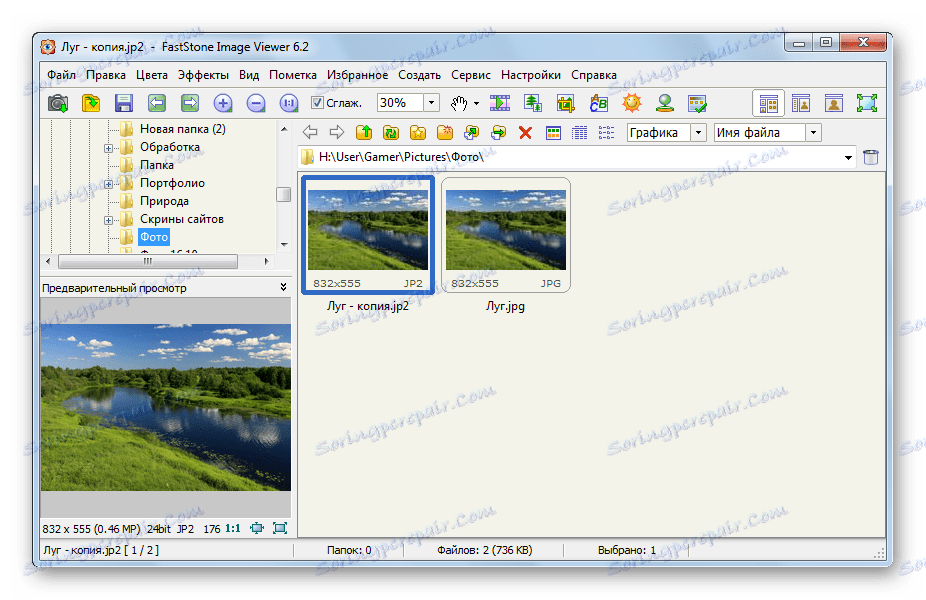
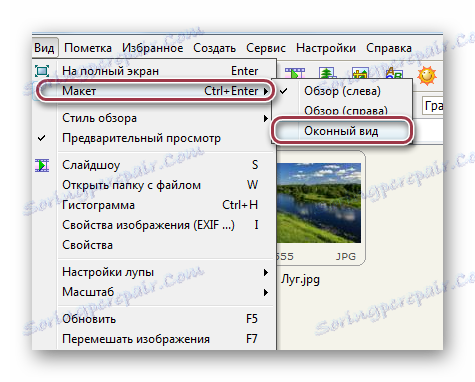
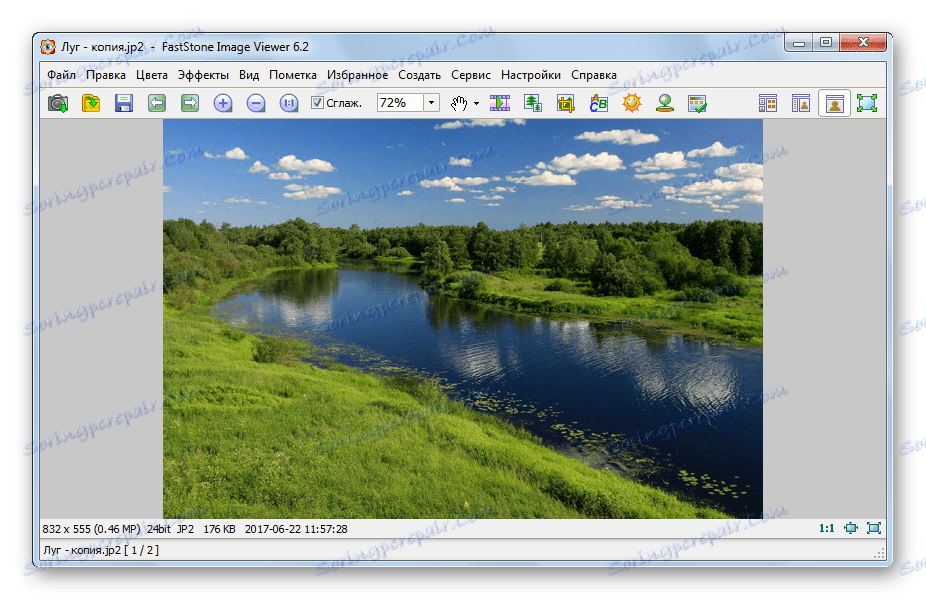
Za razliku od Gimp, FastStone Image Viewer ima prijateljsko sučelje i ima ugrađenu knjižnicu.
Treća metoda: XnView
snažan program za prikaz grafičkih datoteka od preko 500 formata.
- Morate odabrati mapu u ugrađenom pregledniku aplikacije, a njegov će sadržaj biti prikazan u prozoru pregleda. Zatim dvaput kliknite na željenu datoteku.
- Slika se otvara kao zasebna kartica. U njemu se prikazuje i proširenje datoteke. U našem primjeru ovo je JP2.
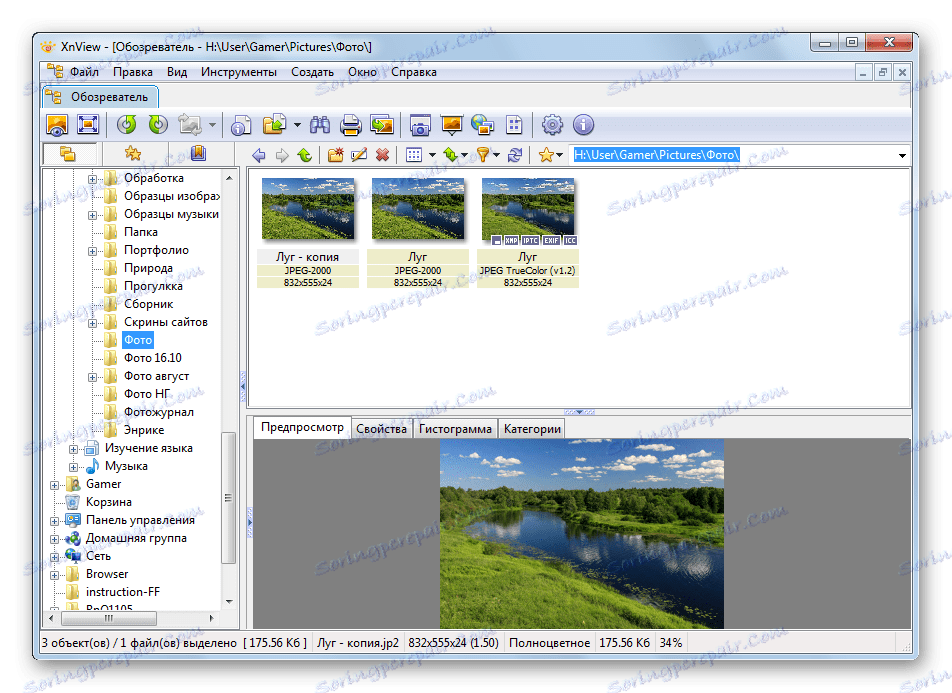
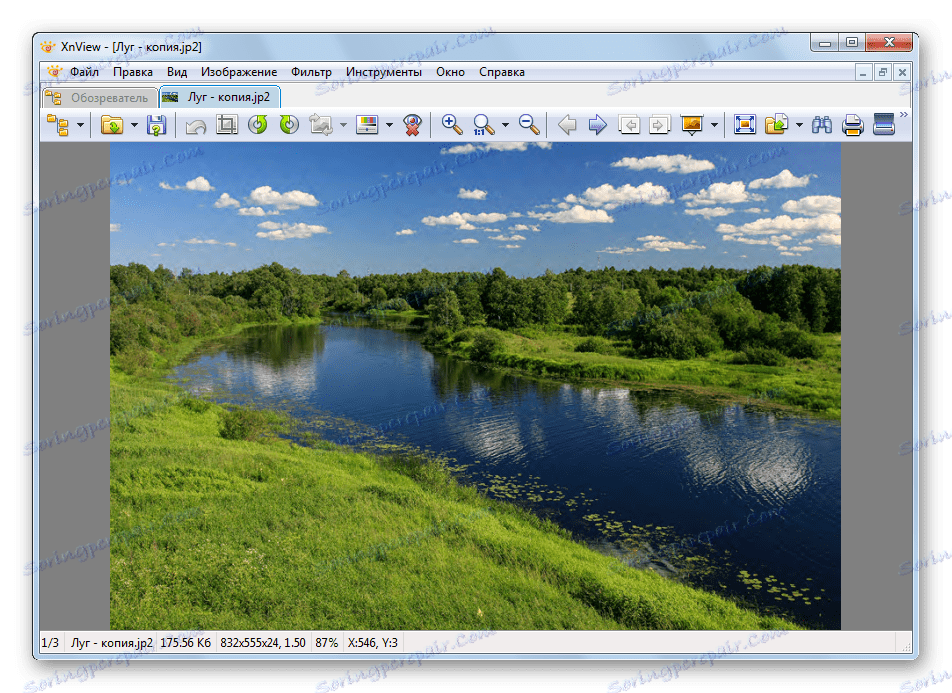
Podrška za kartice omogućuje vam otvaranje nekoliko JP2 fotografija odjednom i brzo se prebacivati između njih. Ovo je nedvojbeno prednost ovog programa u usporedbi s Gimp i FastStone Image Viewer.
Metoda 4: ACDSee
Program je namijenjen za pregledavanje i uređivanje grafičkih datoteka.
- Izbor datoteke se provodi i uz pomoć ugrađene knjižnice i izbornika "File" . Prikladnija je prva opcija. Da biste je otvorili, dvokliknite datoteku.
- Otvara se prozor u kojem se prikazuje fotografija. Pri dnu aplikacije možete vidjeti naziv slike, njegovu razlučivost, težinu i datum posljednje izmjene.
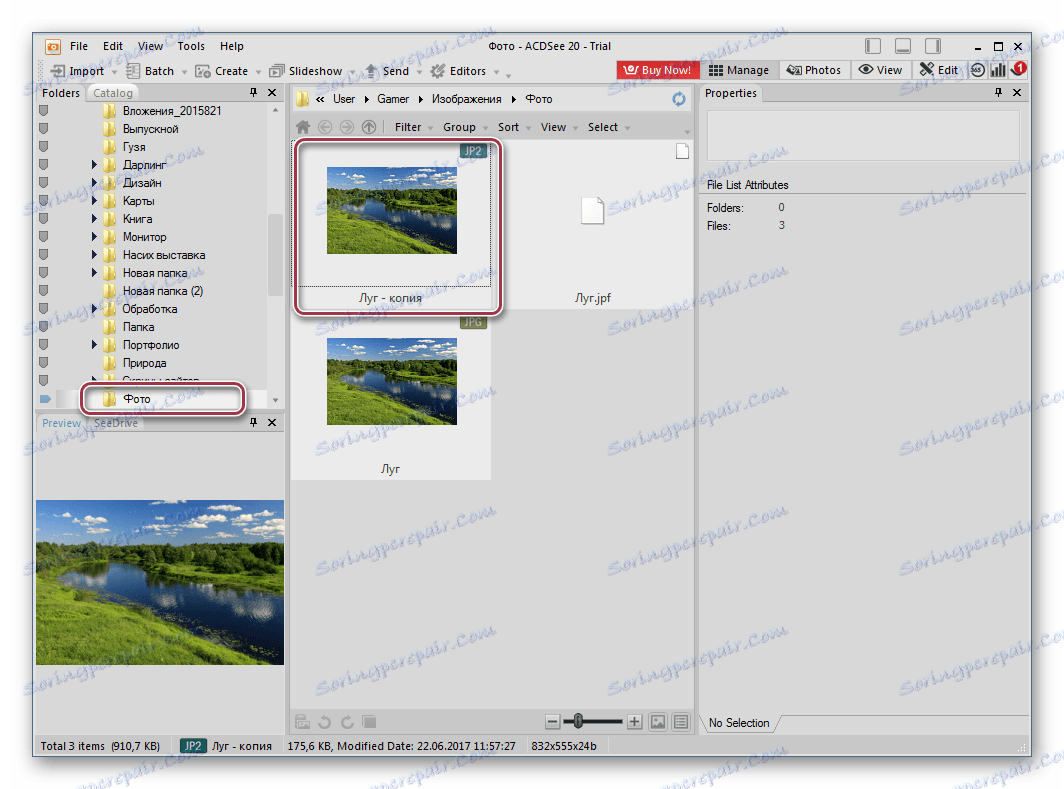
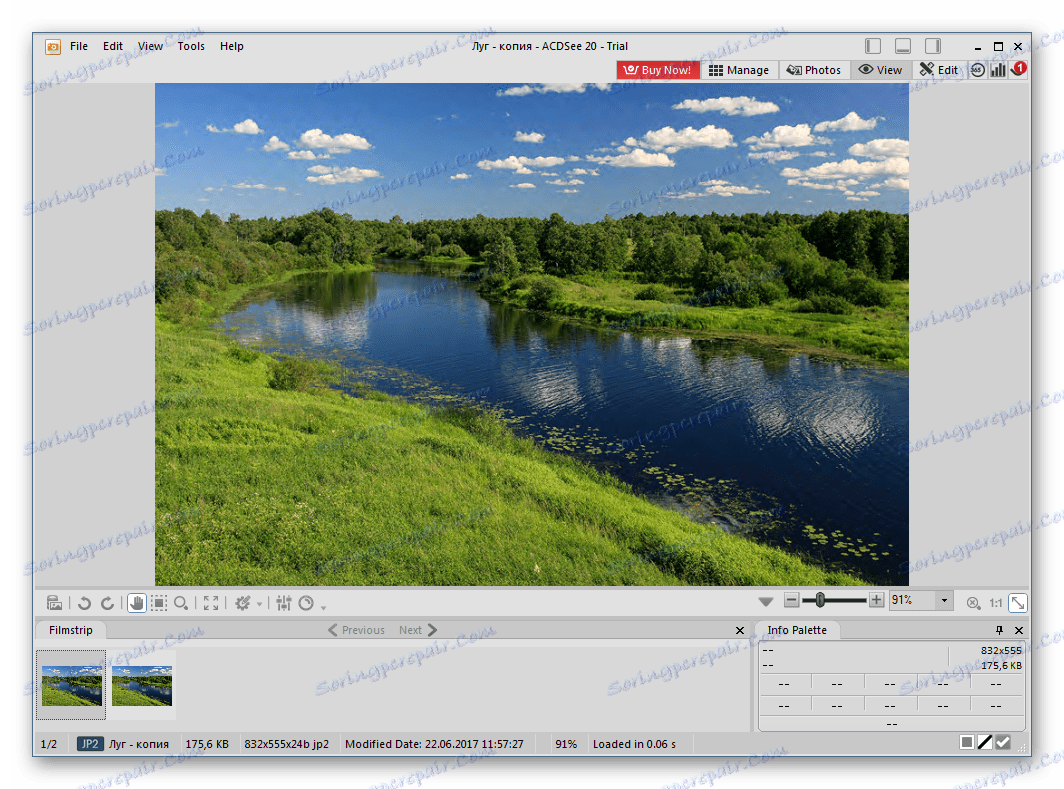
ACDSee je snažan foto urednik koji podržava razne grafičke formate, uključujući JP2.
Svi gore navedeni grafički programi izvrsni su posao otvaranja datoteka s proširenjem JP2. Gimp i ACDSee, osim toga, imaju naprednu funkcionalnost za uređivanje.
